«Я хочу перенести контакты с iPad моего мужа на мой iPhone. Поскольку мы используем другую учетную запись Apple, есть ли простой способ переноса контактов с iPad на iPhone без iCloud? Я не хочу стирать оригинальные в моем iPhone. Есть ли решение для этого? »
На самом деле, копирование контактов с iPad на iPhone не является сложной задачей. Но как перенести нужные контакты на iPhone, не стирая исходные данные? Более того, когда вы переносите контакты, вы должны просмотреть, отредактировать или добавить некоторые комментарии. Изучите лучшие решения 3 для синхронизации контактов с iPad на iPhone из этой статьи прямо сейчас.
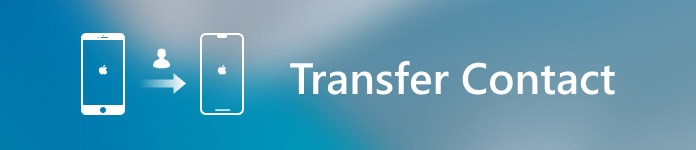
- Часть 1: Как редактировать / управлять / переносить контакты с iPad на iPhone
- Часть 2: Как синхронизировать контакты с iPad на iPhone с Exchange ActiveSync
- Часть 3: Как скопировать контакты с iPad на iPhone с помощью iTunes
Часть 1: Как редактировать / управлять / переносить контакты с iPad на iPhone
Когда вам нужно перенести контакты с iPad на другой iPhone, iCloud - не единственное ограничение. Если вы просто импортируете контакты iPad на iPhone, должно быть несколько дубликатов. Вы должны отредактировать эти контакты, управлять контактной информацией, прежде чем окончательно перенести контакты с iPad.
MobieTrans должна быть лучшей альтернативой iTunes для передачи данных iOS для iPhone / iPad / iPod. Помимо переноса контактов с iPad на iPhone, вы также можете просматривать, выбирать, редактировать контакты, настраивать медиатеку iTunes, управлять контактами iPhone и многое другое.
Некоторые ключевые особенности передачи контактов iPad / iPhone
- 1. Перенести фото, контакты, текстовые сообщения, музыка, видео, книги, PDF и другие типы файлов 21.
- 2. Передача данных между устройством iOS и компьютером, между устройствами iOS или копирование файлов с устройства iOS в iTunes напрямую.
- 3. Снимите ограничения iTunes, такие как предварительный просмотр файлов, выберите нужные контакты, управляйте файлами и избегайте ошибок iTunes.
- 4. Экспорт / импорт контактов в нескольких форматах; редактировать информацию о контактах и избегать дубликатов.
Шаг 1, Запустить передачу контактов iPhone / iPad
Загрузив и установив эту передачу контактов iPhone / iPad, вы можете запустить ее на компьютере. Просто подключите iPhone и iPad к компьютеру с помощью оригинальных USB-кабелей. Программа способна обнаружить все файлы iOS внутри программы.

Шаг 2, Проверьте и выберите контакты iPad
Нажмите «Контакты» слева, после чего вы сможете просмотреть подробную информацию о каждом контакте. Затем вы можете выбрать нужные контакты.

Шаг 3, Редактировать и управлять контактами iPad
Нажмите кнопку «Редактировать», чтобы изменить имена контактов или добавить комментарии к контактам. Просто возьмем пример; вы можете изменить имя контактов перед переносом с iPad на iPhone.
Шаг 4, Удалить дубликаты контактов
У вас могут быть повторяющиеся контакты с мужем или друзьями. Вы можете нажать кнопку «Удалить дубликат», чтобы удалить те же контакты. Конечно, вы можете получить больше других файлов с разных каналов.
Шаг 5, Перенос контактов с iPad на iPhone
Как только вы получите все желаемые контакты, вы можете нажать «Импорт / экспорт» или выбрать «Экспорт всех контактов» или «Экспорт выбранных контактов». После этого вы можете легко экспортировать контакты с iPad на iPhone.
Помимо функции передачи, это многофункциональное программное обеспечение также может помочь вам конвертировать HEIC в JPEG / PNG, сделать рингтоны для iPhone и многое другое. Просто бесплатно скачайте его и попробуйте.
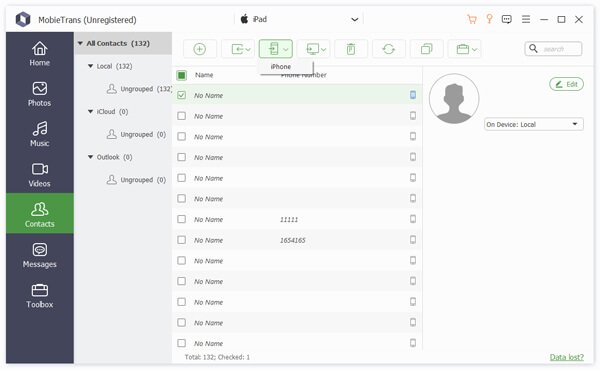
Другие инструменты, такие как MobieTrans iCopyBotSynciOS Manager, CopyTrans, Leawo iTransfer и т. Д. Также могут перемещать контакты с iPad на iPhone.
Часть 2: Как синхронизировать контакты с iPad на iPhone с Exchange ActiveSync
Exchange ActiveSync (EAS) это доступный сервис для большинства версий iPhone и iPad. После настройки учетной записи EAS для iPhone и iPad вы можете синхронизировать контакты с iPad на iPhone с адресом электронной почты. Проще говоря, вы можете иметь как контактную информацию для iPhone и iPad.
Шаг 1. Перейдите в «Настройки»> «Пароли и учетные записи»> «Добавить учетную запись», выберите вариант «Обмен» из раскрывающегося списка.
Шаг 2. Введите адрес электронной почты и описание учетной записи, например, контактную информацию от мужа. Выберите вариант «Войти» или «Настроить вручную».
Шаг 3. После этого вы можете выбрать «Контакты» для переноса контактов с iPad на iPhone. Конечно, вы также можете синхронизировать другую информацию, такую как «Почта», «Календари», «Напоминания» и «Заметки». Нажмите «Сохранить» для подтверждения.
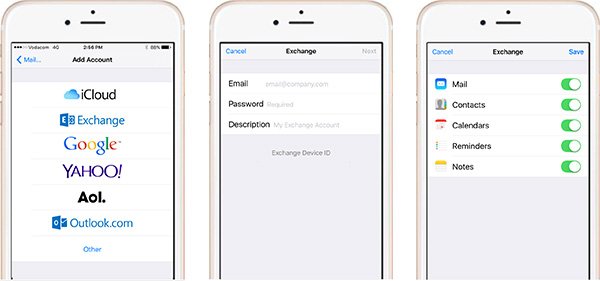
Шаг 4, После этого вы можете войти в аккаунт с контактной информацией с iPad. Это должен быть сложный метод для передачи контактов и других файлов между iPad и iPhone.
Часть 3: Как копировать контакты с iPad на iPhone с помощью iTunes
Если вы хотите скопировать контакты с iPad на новый iPhone, вы можете использовать iTunes для восстановления резервной копии контактов iPad на iPhone. Когда вы подключаете новое устройство к своему компьютеру, вы должны сначала нажать на опцию «Доверять компьютеру» на обоих устройствах. Вот метод, которому вы должны следовать.
Шаг 1, Создать резервную копию для контактов iPad
Подключите iPad к компьютеру, iTunes автоматически запустится на вашем компьютере. Щелкните значок «iPad» и выберите «Сводка». После этого выберите параметр «Создать резервную копию сейчас» в разделе «Резервное копирование и восстановление вручную».
Шаг 2, Выберите файлы резервных копий для восстановления
Как только вы сделаете резервную копию файла для iPad. Вы можете отключить iPad и подключить iPhone с помощью оригинального USB-кабеля. Перейдите в «Сводка» и выберите «Восстановить резервную копию…», чтобы скопировать контакты с iPad на iPhone.
Шаг 3, Копировать контакты с iPad на iPhone
После этого вы можете выбрать последнюю резервную копию для iPad, нажать кнопку «Восстановить» и дождаться, пока все контакты перенесутся с вашего iPad на iPhone через iTunes. Вы можете найти контакты iPhone на iPad, открыв приложение.
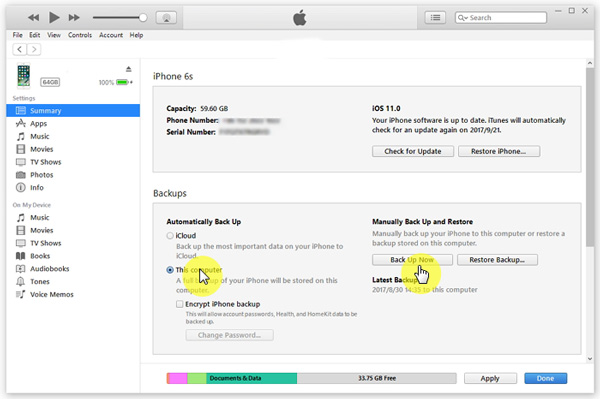
Заключение
Если вы хотите перенести контакты с iPad на iPhone с разными идентификаторами Apple, MobieTrans должно быть лучшим решением для предварительного просмотра, редактирования, управления и передачи файлов. Конечно, вы также можете использовать Exchange ActiveSync, чтобы иметь другой файл контактов в вашем iPhone.
iTunes - это еще одно решение для копирования контактов с iPhone на iPad. Вы можете получить подробную информацию о процессе из статьи. Просто оставьте больше информации в статье, если у вас возникнут проблемы с переносом контактов с iPad на iPhone.
Для больше тем о передача iPad, посетите здесь.




